Установка ПО
- Установка CryptoPro 4.0.0 x64
- Установка ViPNet Client 4U for Linux
- Установка и обновление Р-7 офис в РЕД ОС
- Установка (настройка) Sublime Text
- Установка и запуск игр
- Установка СПО «Справки БК» на операционные системы РЕД ОС 7.2 и 7.3.
Установка CryptoPro 4.0.0 x64
КриптоПро — линейка криптографических утилит (вспомогательных программ) — так называемых криптопровайдеров. Они используются во многих программах российских разработчиков для генерации ЭЦП, работы с сертификатами, организации структуры PKI и т.д.
Сайт: www.cryptopro.ru
Для корректной работоспособности электронной подписи в информационных системах необходимо выполнить установку в последовательности:
-
Установить программное обеспечение для работы с корневыми и личными сертификатами по инструкции.
-
Установить браузер Chromiuim или Спутник.
-
Установить плагин Госуслуг и КриптоПро, в зависимости от системных требований к информационной системе.
Обзор установки
-
Скачайте архив с сайта КриптоПро по ссылке.
-
Распакуйте архив в папку (в примере /home/test/).
cd /home/test tar -xvf linux-amd64.tgz
3. Перейдите в папку с КриптоПро:
cd /home/test/linux-amd64
4. Установите права на запуск:
chmod +x install_gui.sh
Выполните следующую команду (для того чтобы далее выполнять команды от пользователя root):
su root
5. Установите КриптоПро, выполнив команду:
./install_gui.sh
Появится окно установки КриптоПро:
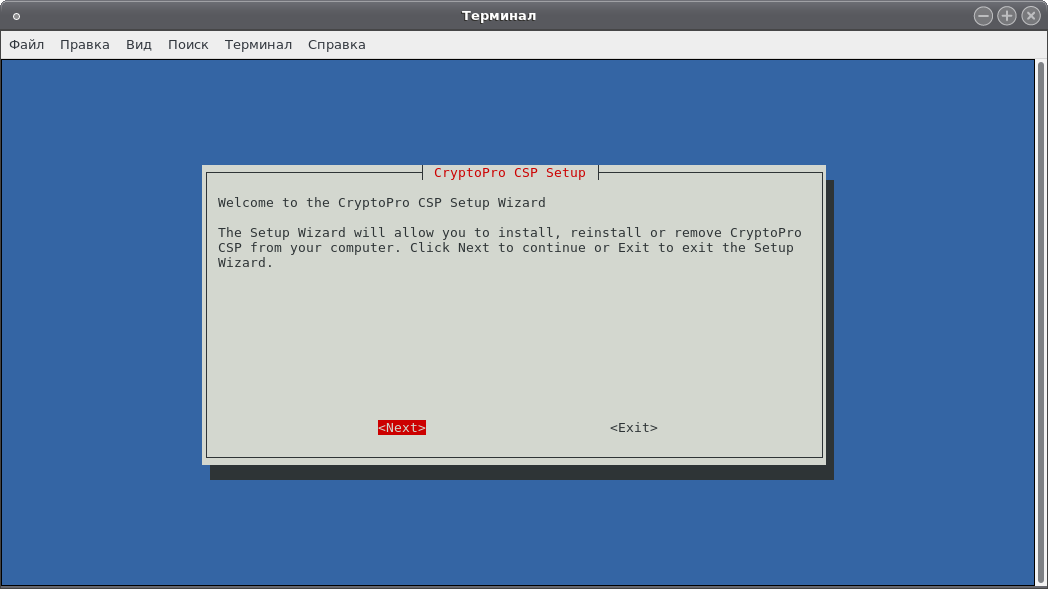
Нажмите кнопку «Next» для продолжения установки.
В следующем окне выберите пакеты, указанные на скриншоте:
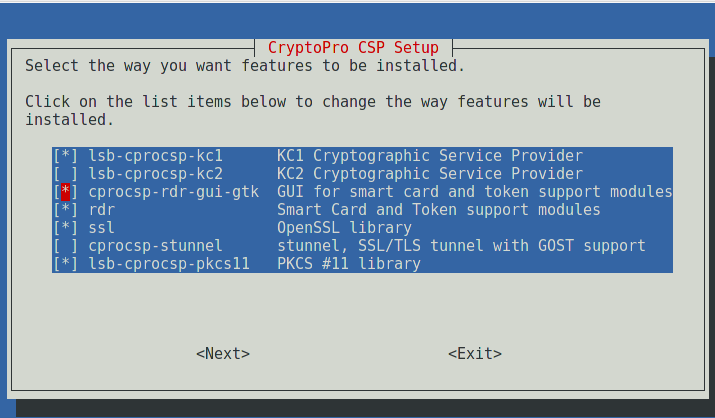
Нажмите кнопку «Next» для продолжения установки:
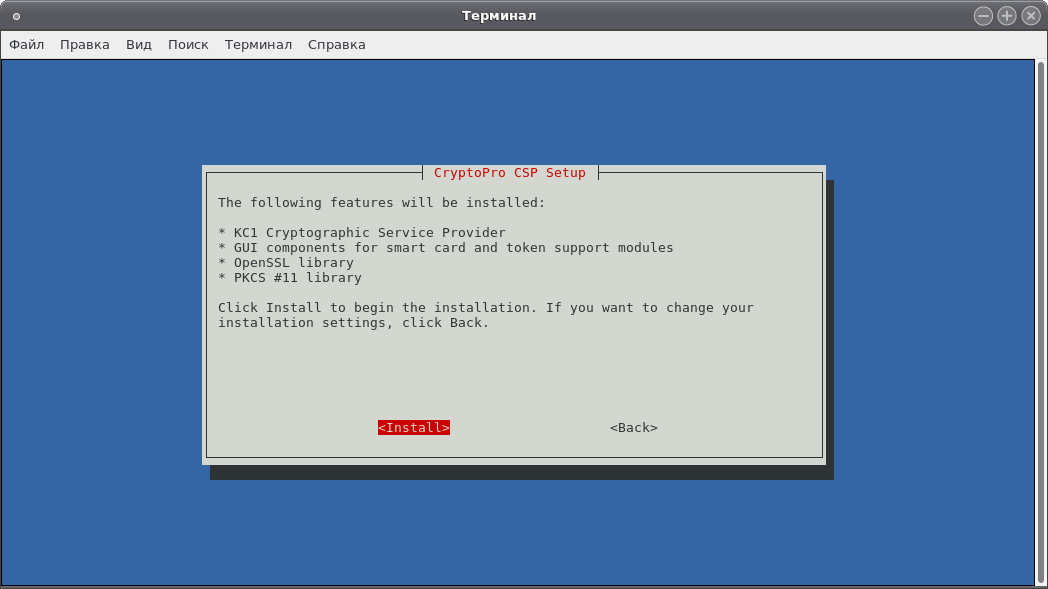
Нажмите «Install» для установки пакетов.
6. Установите дополнительные пакеты и драйверы.
6.1 Установка драйверов для токенов Rutoken S:
для РЕД ОС 7.1 или 7.2:
yum install -y ifd-rutokens
для РЕД ОС 7.3 и старше:
dnf install -y ifd-rutokens
6.2 Установка драйверов для токенов Jacarta:
Перейдите в папку:
cd /home/test/linux-amd64
для РЕД ОС 7.1 или 7.2 выполните команду установки:
yum localinstall cprocsp-rdr-jacarta*.rpm
для РЕД ОС 7.3 и старше перейдите в папку:
dnf install cprocsp-rdr-jacarta*.rpm
Проверка лицензии
Вывод серийного номера лицензии:
/opt/cprocsp/sbin/amd64/cpconfig -license -view
Ввод номера лицензии:
/opt/cprocsp/sbin/amd64/cpconfig -license -set <серийный_номер>
Установка программного обеспечения для работы с сертификатами
1. Установка средства управления сертификатами token-manager:
для РЕД ОС 7.1 или 7.2:
yum install token-manager
для РЕД ОС 7.3 и старше:
dnf install token-manager
2. Установка программного обеспечения для подписи файлов gostcrypto.
2.1 Для рабочего стола Mate:
для РЕД ОС 7.1 или 7.2:
yum install gostcryptogui caja-gostcryptogui
для РЕД ОС 7.3 и старше:
dnf install gostcryptogui caja-gostcryptogui
2.2 Для рабочего стола Cinnamon:
для РЕД ОС 7.1 или 7.2:
yum install nemo-gostcryptogui.noarch
для РЕД ОС 7.3 и старше:
dnf install nemo-gostcryptogui.noarch
Работа с ключевыми носителями и сертификатами.
Ключевые носители и сертификаты
Для работы с ключевыми носителями и сертификатами используется утилита «Ключевые носители и сертификаты», которую мы установили ранее. Найти его можно в «Главном меню» - «Администрирование» - «Ключевые носители и сертификаты».
Окно программы выглядит следующим образом:
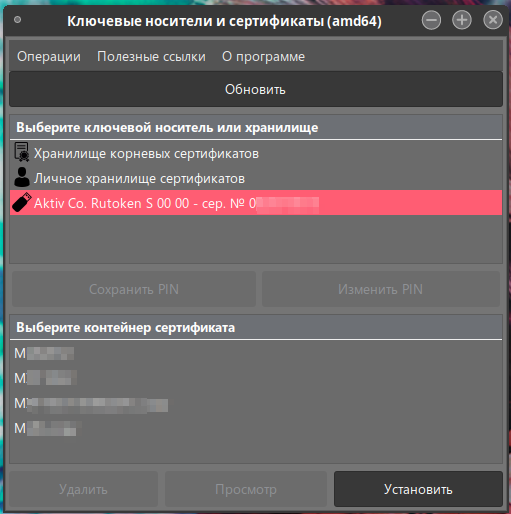
В меню «Операции» можно выполнить:
-
Ввод лицензии КриптоПро CSP;
-
Просмотр лицензии;
-
Установка корневых сертификатов;
-
Установка списка отозванных сертификатов;
-
Просмотр корневых сертификатов;
-
Просмотр списков отозванных сертификатов;
-
Скопировать контейнер с токена;
-
Скопировать контейнер с usb-flash накопителя;
-
Скопировать токен из HDIMAGE на токен.
Рассмотрим более подробно копирование контейнера с usb-flash накопителя.
1. Необходимо с RuToken скопировать закрытую часть электронной подписи (ЭП) на usb-flash накопитель, выполнить это необходимо на КриптоПро в ОС Windows.
2. Вставьте usb-flash накопитель в компьютер и запустите утилиту Ключевые носители и сертификаты.
3. Перейдите в меню «Операции» и выберите «Скопировать контейнер с usb-flash накопителя».
4. Появится окно с выбором контейнера. Выберите необходимый контейнер, отметив чекбокс в поле «Выбранный».
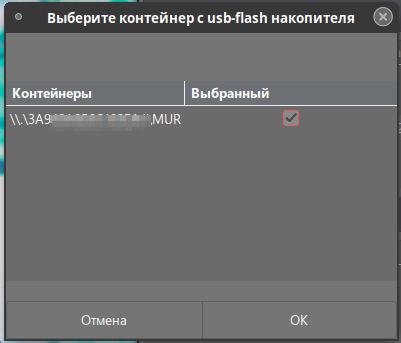
5. Задайте имя контейнеру.
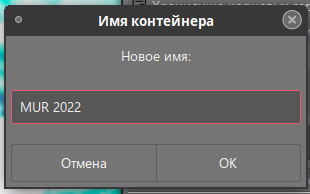
6. Выберите контейнер, в который требуется скопировать.
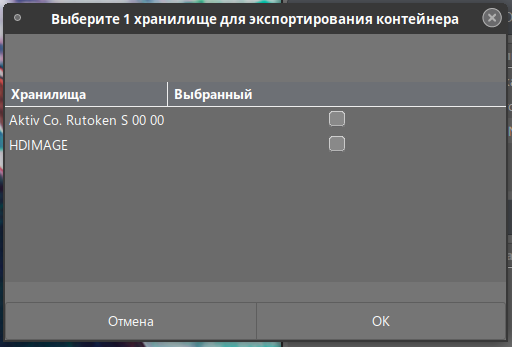
7. Далее потребуется ввести PIN-код контейнеров.
8. Появится окно с успешной привязкой контейнера с сертификата. Сертификат отобразится в «Личном хранилище сертификатов».
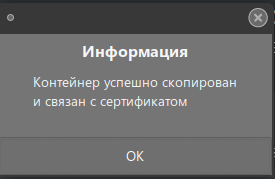
Работа по копированию контейнеров с токена или из HDIMAGE имеет схожую логику.
- Для выбора необходимого контейнера требуется выбрать галочкой необходимый.
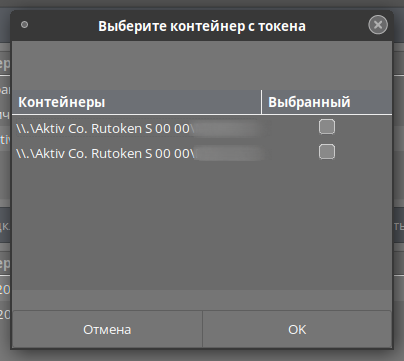
2. Следующим этапом необходимо выбрать пункт назначения копирования.
Пользователю предоставляется возможность задать новое имя копируемого контейнера (настоятельно рекомендуем использовать латиницу).
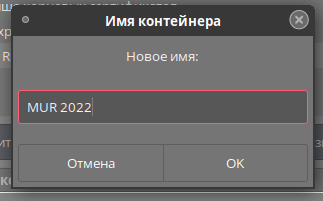
3. Далее выбирается токен или HDIMAGE.
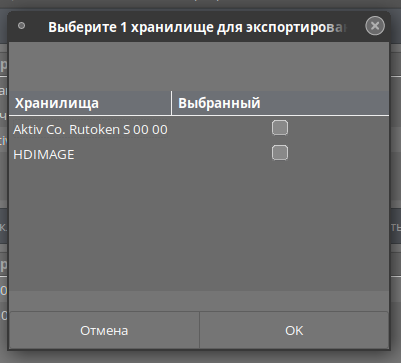
4. После ввода PIN-кодов, в случае успеха, вы увидите сообщение:
В последних версиях token-manager была добавлена возможность консольного запуска утилиты с использованием ряда ключей:
token-manager.py --help
Подсказки по использованию ключей в token-manager:
В данной реализации token-manager поддерживает явное указание архитектуры КриптоПро, вместо автоматического.
--amd64 вызов 64-битной версии КриптоПро;
--ia32 вызов 32-битной версии КриптоПро;
--aarch64 вызов aarch64 версии КриптоПро;
--e2k64 вызов e2k64 версии КриптоПро;
--version вывод номера версии token-manager;
--debug-output пробный вызов основных функций утилиты;
--debug-output --amd64 пробный вызов основных функций утилиты для архитектуры amd64;
--debug-output --ia32 пробный вызов основных функций утилиты для архитектуры ia32;
--debug-output --aarch64 пробный вызов основных функций утилиты для архитектуры aarch64;
--debug-output --e2k64 пробный вызов основных функций утилиты для архитектуры e2k64;Пример вывода версии утилиты:
token-manager.py --version token-manager версия 2.0
GOST-CRYPTO-GUI
Формат подписи может настраиваться в графической утилите gostcryptogui, которую мы рассмотрим далее.
Запуск утилиты производится из «Главного меню» - «Администрирование» - «Подпись и шифрование файлов».
Окно программы выглядит следующим образом:
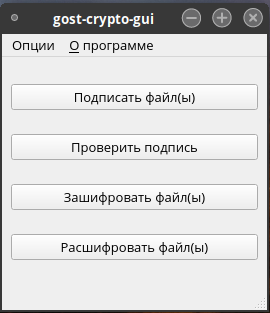
Доступны следующие опции:
-
Криптопровайдер;
-
Кодировка файлов;
-
Авт. проверка подписи;
-
Отсоединённая подпись.
Для примера зашифруйте файл, но с использованием другого сертификата, размещённого на ключевом носителе Rutoken.
Выберите необходимый файл:
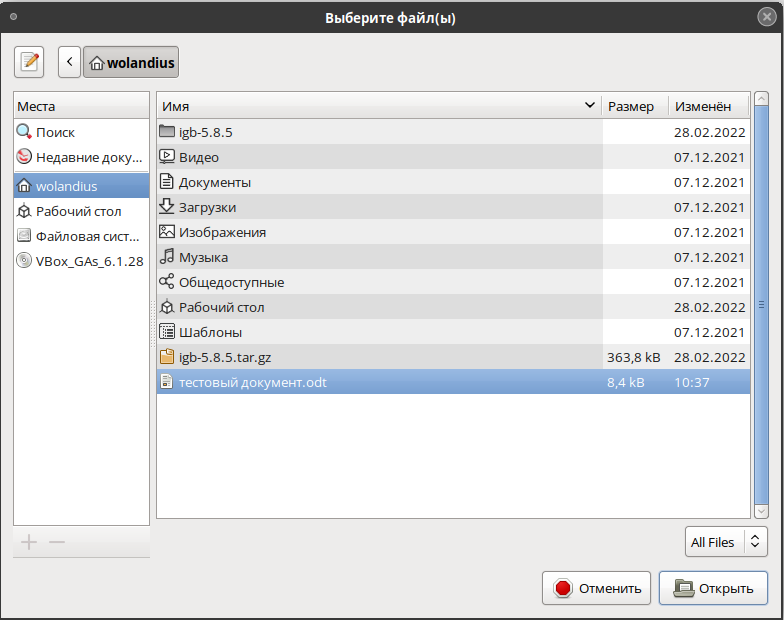
Затем укажите ваш сертификат:
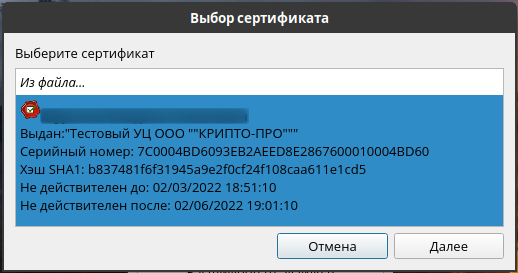
Зашифрованный файл формируется с тем же именем и расширением .enc.
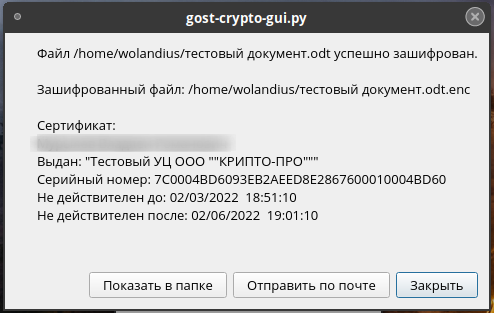
После этого попробуйте его расшифровать.
Нажмите «Расшифровать файл(ы)», выберите зашифрованный файл, затем сертификат, которым был зашифрован наш файл.
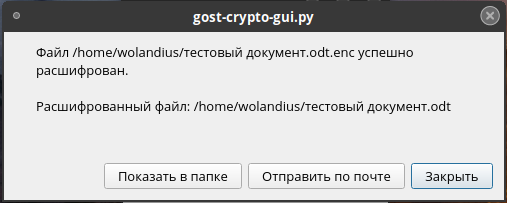
Подпись документов в LibreOffice
Для активации подписания документов потребуется установить плагин:
dnf install LibreOffice-plugin-altcsp
Для активации подписи требуется нажать кнопку «Файл». Если меню «Файл» недоступно, нажмите предварительно кнопку, выделенную на скриншоте:

Нажмите кнопку «Электронная подпись»:
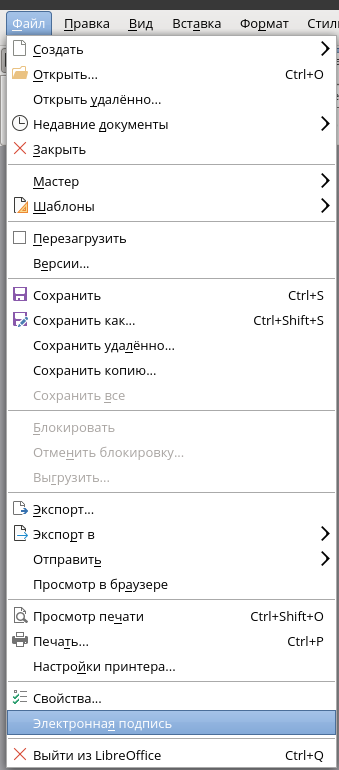
Для подписи вам будет предложен выбор сертификата:
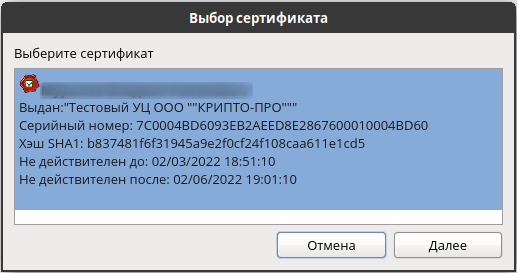
Также не забудьте проверить, что для выбранного сертификата у вас установлены все необходимые корневые и отозванные сертификаты. Пример необходимых сертификатов можно проверить командой:
certmgr -list -store uMy *** CA cert URL : http://testgost2012.cryptopro.ru/CertEnroll/root2018.crt CDP : http://testgost2012.cryptopro.ru/CertEnroll/!0422!0435!0441!0442!043e!0432!044b!0439%20!0423!0426%20... CDP : http://testgost2012.cryptopro.ru/CertEnroll/testgost2012(1).crl ***
Как показано в примере, необходимо доставить 3 сертификата. Выполнить это можно через token-manager и установку сертификатов из утилиты.
В случае успешной подписи вы увидите следующее уведомление:
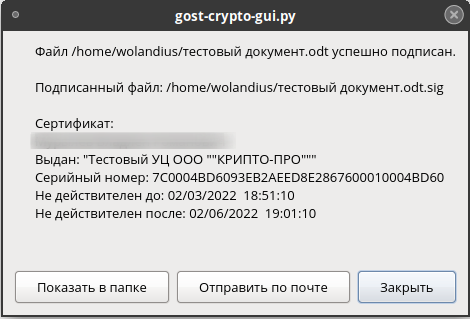
Проверить подпись можно из «gostcryptogui» - «Проверить подпись».
После выбора документа вы увидите следующую информацию:
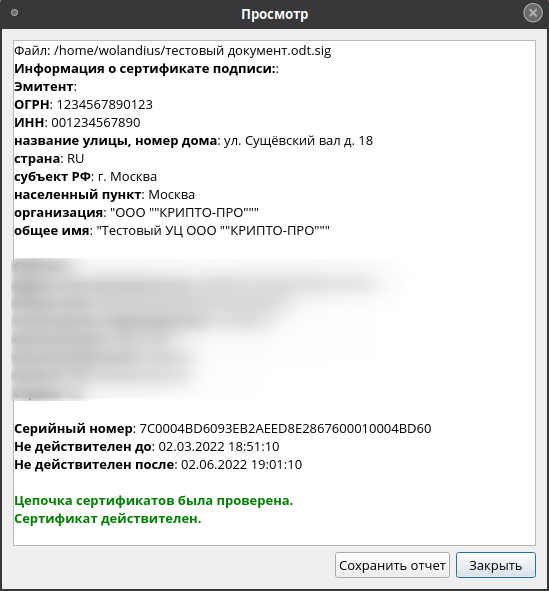
Установка ViPNet Client 4U for Linux
-
РЕД ОС 7.3.1 МУРОМ | Ядро Linux 5.15.10
-
РЕД ОС 7.2 МУРОМ |Ядро Linux 4.19.79 (в репозитории 5.15.5)
-
ViPNet Client 4U for Linux 4.12.0 (8655)
При установке операционной системы, необходимо выполнить минимальные рекомендуемые требования приведенные ниже, которые в дальнейшем повлияют на установку и настройку ViPNet.
Извлекаем в заранее подготовленный каталог установочный пакет rpm и дистрибутив ключей.
переходим в каталог дистрибутива rpm командой
cd
Устанавливаем ViPNet используя пароль от учетной записи admin
sudo rpm –i <имя-пакета.rpm>
Устанавливаем дистрибутив ключей
Устанавливайте дистрибутив ключей под тем пользователем, под которым планируете проводить настройку ViPNet.
vipnetclient installkeys
Проверка обновлений отправленных на узел командой
vipnetclient debug –mftp-reconnect
Запускаем графическую оболочку и проверяем статус соединения
Проверяем верность установки ключей, активный координатор и его виртуальный адрес командой
vipnetclient info
Проверяем доступность защищенного соединения с координатором
ping 11.0.0.1
На данном этапе установка ViPNet завершена.
Действия ниже носят рекомендательный характер. Для получения более подробной информации по продукту рекомендуем обращаться к документации из архива с установочным пакетом.
Переключаем видимость туннелей внутри координатора на виртуальные -1\ реальные-0 адреса.
vipnetclient stop vipnetclient debug –tunnel-visibility 1 vipnetclient start
Так же рекомендуется добавить DNS вашей организации либо DNS сети РМТКС в конфигурационный файл ViPNet (по умолчанию 8.8.8.8) Прописывать следует слитно через запятую.
Открываем файл конфигурации
sudo nano /etc/vipnet.conf
прописываем, в данном случае, DNS адреса РМТКС
trusted=10.14.100.222,10.17.101.222
Для сохранения изменений нажимаем Ctrl+O, подтверждаем сохранение Enter. Для закрытия документа нажимаем Ctrl+X
Далее стоит изменить настройки маршрутизации с приоритетом на DNS
sudo nano /etc/authselect/nsswitch.conf
Приводим строку hosts к следующему виду
Для сохранения изменений нажимаем Ctrl+O, подтверждаем сохранение Enter. Для закрытия документа нажимаем Ctrl+X
Замена DNS в конфе випнета
sed -i 's/77.88.8.88,77.88.8.2/10.13.60.3,10.14.100.222,77.88.8.8/' /etc/vipnet.confРаскоментирование
sed -i 's/;iptables=off/iptables=off/' /etc/vipnet.conf
Установка и обновление Р-7 офис в РЕД ОС
Требования к оборудованию
Процессор двухъядерный с тактовой частотой 2 ГГц или лучше
Свободной оперативной памяти не менее 2 Гб
Свободное место на жестком диске не менее 2 Гб
Ручная установка
Скачайте последнюю версию с сайта производителя
Скачайте RPM-пакет для операционной системы РЕД ОС.
Поддерживаются только 64-разрядные версии Linux.
После нажатия на кнопку «Скачать» в некоторых браузерах вам будет предложено выбрать папку для загрузки. Выберите папку и дождитесь окончания загрузки.
Установите\обновите пакет r7-office.rpm
Для установки\обновления пакета перейдите в ту папку, где он сохранен, и выполните команду
sudo yum install r7-office.rpmЗапустите десктопные редакторы
Теперь можно запускать редакторы. Для этого выполните в терминале следующую команду:
r7-officeЕсли вы предпочитаете использовать графический интерфейс, редакторы всегда можно найти в Р7-Офис — Р7-Офис. Профессиональный (десктопная версия).
Установка\обновление с помощью репозитория
Создайте файл r7desktop.repo
sudo nano /etc/yum.repos.d/r7.repoДобавьте следующий текст:
[r7]
name=r7
baseurl=https://downloads.r7-office.ru/repository/r7-desktop-yum/
enabled=1
gpgcheck=1
gpgkey=https://download.r7-office.ru/repos/RPM-GPG-KEY-R7-OFFICE.public
sslverify=0
username=desktop
password=gyxiLab84FByn7sCTd5JYОбновите список репозиториев с подгружаемыми данными:
sudo yum makecacheУстановите редактор:
sudo yum install r7-officeДля проведения обновления на новую версию потребуется использовать команду пакетного менеджера:
sudo yum makecache
sudo yum update r7-officeи подтвердить выполнение операции.
Текущая версия отображается на Главная страница редактора в разделе О программе.
Перед обновлением потребуется сохранить открытые файлы на редактирование и закрыть редактор.
Установка (настройка) Sublime Text
Установить ключ GPG:
sudo rpm -v --import https://download.sublimetext.com/sublimehq-rpm-pub.gpgВыберите канал для использования:
Stable
sudo dnf config-manager --add-repo https://download.sublimetext.com/rpm/stable/x86_64/sublime-text.repoDev
sudo dnf config-manager --add-repo https://download.sublimetext.com/rpm/dev/x86_64/sublime-text.repoОбновите dnf и установите Sublime Text:
sudo dnf install sublime-text -yОбратите внимание, что в настоящее время нет пакетов RPM для ARM.
Как русифицировать sublime text 3
Заходим в программу и нажимаем клавиши Ctrl + Shift + P. В появившемся поле для ввода вводим "Package Control" и нажимаем Enter (или выбираем из списка). Далее вновь Ctr + Shift + P и вводим "Package Control: Install Package" и нажимаем Enter (или выбираем из списка)
Появится новое поле, вводим в нём "LocalizedMenu", жмём Enter и ждём установки пакета (снизу, слева)
Далее открываем пункт меню сверху "Preferences" и выбираем "Preferences". Выбираем "Русский (ru)"
Радуемся)
В Sublime перестало работать сочетание клавиш ctrl+shift+g
В настройках Sublime (Preferences -> Key Bindings) нужно указать:
[
{ "keys": ["ctrl+shift+g"], "command": "emmet_wrap_with_abbreviation" },
]Установка и запуск игр
Установка игр через STEAM
Для того чтобы установить и запустить игру через онлайн-сервис цифрового распространения компьютерных игр и программ Steam, необходимо с правами root-пользователя установить клиент Steam, выполнив команду:
dnf install steam -yВ «Главном меню» - «Интернет» отобразится установленное приложение Steam, при нажатии на которое появится значок запуска на рабочем столе. После первого запуска Steam необходимо дождаться скачивания всех обновлений, а затем выполнить его настройку.
Сначала пользователю необходимо создать аккаунт Steam, если его еще не существует. Если аккаунт Steam уже есть, можно выполнить вход.
Далее для более удобной работы можно изменить языковые настройки в меню «Steam» - «Settings» - «Interface». После смены языка потребуется перезапуск Steam.
Затем в меню «Steam» - «Настройки» необходимо выбрать пункт «Совместимость» и активировать функцию на «Включить Steam Play для всех других продуктов». Это нужно для того, чтобы Steam Play включался во всех играх библиотеки пользователя. Также требуется выбрать версию Proton, который будет способствовать запуску игр.
Существует сайт www.protondb.com, где перечислены все игры, поддерживаемые Proton, и указаны статусы к каждой игре. Перейдя в раздел с игрой, можно узнать более подробную информацию о возможности запуска игры, а также о дополнительных настройках, если при запуске возникают трудности.
После настройки Steam можно перейти в библиотеку пользователя или в магазин и скачать нужную игру. В данном случае с сайта protondb.com выбрана бесплатная нативная игра «Toy Robot».
После скачивания игры необходимо перейти в библиотеку игр пользователя и нажать правой кнопкой мыши на игре из списка. В контекстном меню выбрать пункт «Свойства…». Во вкладке «Совместимость» установить флажок на использование инструментов совместимости и выбрать необходимую версию Proton для запуска игры.
На этом процедура настройки завершена. Можно запускать игру.
Установка игр через платформу Port Wine
Port Wine – это модифицированная версия Wine, которая позволяет запускать более сложные и энергоемкие игры в Linux, которые не поддерживает обычный Wine.
Для корректной работы PortWine необходимо сначала установить дополнительные пакеты:
dnf install curl icoutils libcurl wget zenity bubblewrap zstd cabextract tar goverlay openssl steamПосле этого необходимо скачать установочный файл PortWine и запустить его установку:
wget -c "https://github.com/Castro-Fidel/PortProton_ALT/raw/main/portproton" && sh portprotonПоявится окно настройки параметров перед установкой - необходимо будет выбрать путь установки PortProton.
Начнется процесс установки.
После завершения установки программа будет доступна из «Главного меню» - «Игры» - «PortProton».
При первом запуске произойдет автоматическая загрузка необходимых библиотек и инициализация приложения.
После завершения первого запуска будет открыто окно с выбором необходимого лаунчера:
Установка СПО «Справки БК» на операционные системы РЕД ОС 7.2 и 7.3.
Программа СПО «Справки БК» служит для заполнения, хранения и распечатки справок о доходах, расходах, имуществе и обязательствах имущественного характера государственных служащих и всех членов их семей.
Дистрибутив специального программного обеспечения «Справки БК» для операционной системы РЕД ОС существует в двух версиях — для РЕД ОС 7.2 и РЕД ОС 7.3. Дистрибутив имеет вид бинарных файлов с расширением .bin.
1. Распакуйте архив с дистрибутивом «Справки БК», соответствующий используемой Вами ОС. Для этого в файловом менеджере Caja нажмите на архив правой кнопкой мыши, и выберите “Распаковать сюда” либо “Распаковать в …”
Примечание: Дистрибутивы в именах которых содержится слово full (spravki-bk-full-2.5.2-1-ro7.2.bin и spravki-bk-full-2.5.2-1-ro7.3.bin) поддерживают локальную установку без доступа к репозиторию РЕД ОС и без подключения к интернету.
В остальных случаях можно использовать обычный дистрибутив.
Spravki-bk-x.x.x.x-ro7.2.bin - если Вы используете РЕД ОС 7.2. Spravki-bk-x.x.x.x-ro7.3.bin - если Вы используете РЕД ОС 7.3.
* х — в примере номер версии сборки ПО (может быть различным)
2. Выполните установку СПО “Справки БК”.
ВАЖНО! < Следует сказать, что дальнейшие действия нужно проводить либо с использованием sudo (т.е. пользователь должен входить в группу wheel и обладать частичными правами root), либо выполнять данные действия из под учётной записи root (суперпользователь). >
Перейдите в Терминале в директорию с распакованным дистрибутивом (в качестве примера /home/user/Загрузки):
cd /home/user/Загрузки/SpravkiBK/путь_до_нужного_дистрибутива
Запустите файл установки от пользователя с правами sudo либо от пользователя root. Дождитесь завершения установки.
sudo ./spravki-bk-2.5.2-1-ro7.3.bin3. Выполните процесс инициализации:
ВАЖНО! < Дальнейшие действия необходимо выполнять под учетной записью пользователя, который в дальнейшем будет работать с СПО «Справки БК» > Далее проведём инициализацию для окончательного этапа установки ПО, выполнив команду в Терминале с правами локального пользователя. Дождитесь завершения инициализации.
redwine –version4. Запустить СПО “Справки БК” можно в “Главное меню” — “Офис” — “СПО Справки БК”